wps颜色是绿色怎么修改白色 wps背景颜色改成白色
时间:2024-05-04 来源:互联网 浏览量:
WPS是一款常用的办公软件,其具有丰富的功能和简洁的界面备受用户喜爱,有时候我们可能会对其默认的绿色主题感到审美疲劳,想要将其修改为更清爽的白色。不仅如此有些用户还想要将WPS的背景颜色改成白色,以便更好地适应不同的工作环境和个人喜好。该如何实现这两个操作呢?接下来我们将为大家详细介绍修改WPS颜色和背景颜色的方法。
具体步骤:
1.打开任意wps文档,点击【视图】选项。
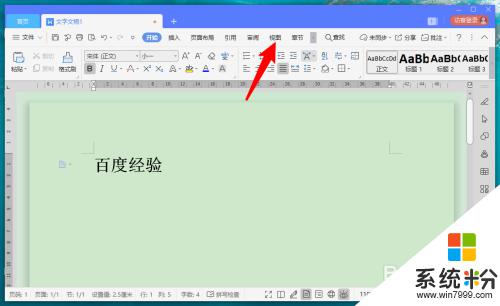
2.在视图列表找到【护眼模式】,点击关闭。
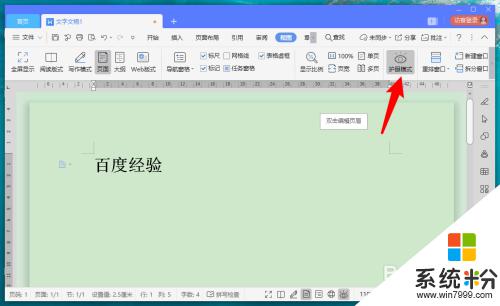
3.如果关闭护眼模式,wps背景还是绿色。一般是背景设置问题,点击【页面布局】。
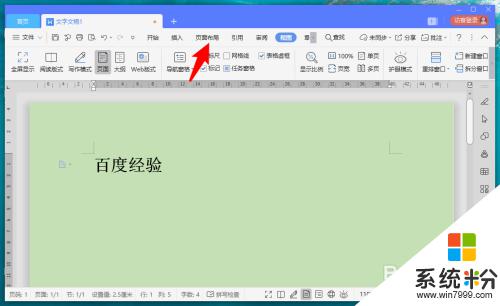
4.在页面布局列表下,找到【背景】选项,点击打开。
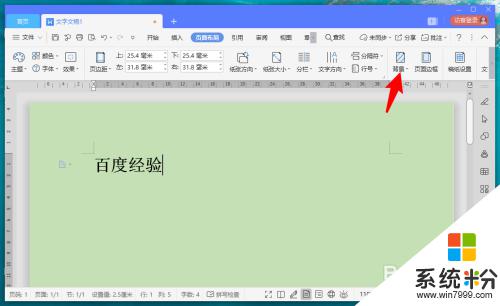
5.在颜色面板找到【白色】,点击选择白色。
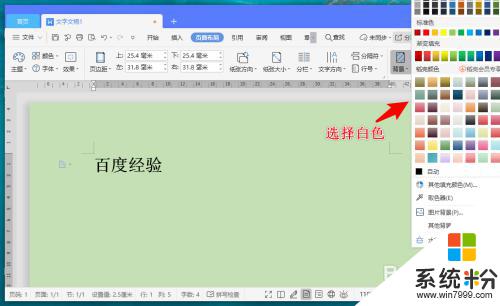
6.返回word文档,发现wps背景恢复成白色。
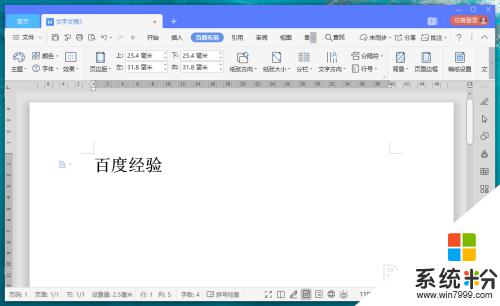
以上是如何将WPS的颜色从绿色修改为白色的全部内容,如果您不熟悉此操作,可以按照以上方法进行操作,希望对大家有所帮助。
我要分享:
相关教程
- ·wps word背景色怎么改成白色 WPS背景怎么改成白色
- ·solidworks改背景颜色 SolidWorks界面背景颜色修改方法
- ·怎样利用PhotoShop工具把彩色图修改为黑白颜色 利用PhotoShop工具把彩色图修改为黑白颜色的方法
- ·如何更改wps表格的网格线颜色 WPS表格更改网格线颜色的方法有哪些
- ·如何改变IE浏览器的背景颜色(图文) 改变IE浏览器的背景颜色(图文)的方法
- ·天正怎么改背景颜色 CAD天正菜单面板颜色修改方法
- ·戴尔笔记本怎么设置启动项 Dell电脑如何在Bios中设置启动项
- ·xls日期格式修改 Excel表格中日期格式修改教程
- ·苹果13电源键怎么设置关机 苹果13电源键关机步骤
- ·word表格内自动换行 Word文档表格单元格自动换行设置方法
电脑软件热门教程
- 1 修复Excel受损文件方法 怎么修复Excel受损文件
- 2 金蝶K3无法进入系统、反应卡慢如何解决? 金蝶K3无法进入系统、反应卡慢解决的方法?
- 3 如何解决电脑删不掉的文件 解决电脑删不掉的文件的方法
- 4电脑读不了移动硬盘如何解决 电脑读不了移动硬盘解决的方法
- 5电脑提示虚拟内存不足怎么解决 电脑提示虚拟内存不足该怎么处理
- 6请问如何用优盘制作做一个启动盘 想用优盘制作做一个启动盘怎么做
- 7三星手机进程意外停止如何解决? 三星手机进程意外停止解决的方法有哪些?
- 8怎样用手机、平板看电脑端的高清、蓝光电影。 用手机、平板看电脑端的高清、蓝光电影的方法
- 9鼠标反应太慢如何使电脑鼠标移动速度加快 鼠标反应太慢使电脑鼠标移动速度加快的方法
- 10如何恢复电脑硬盘里的不显示文件呢? 恢复电脑硬盘里的不显示文件的方法
